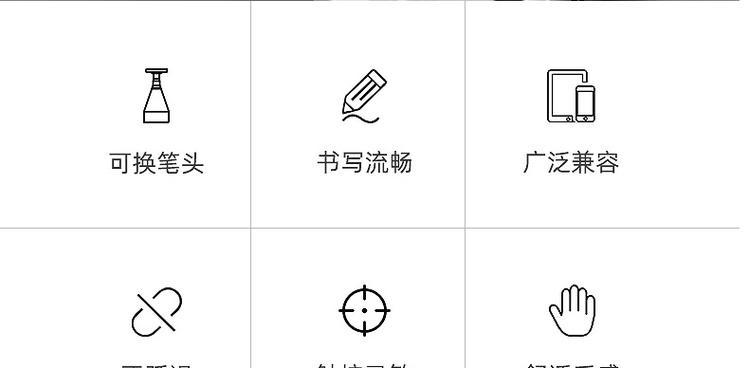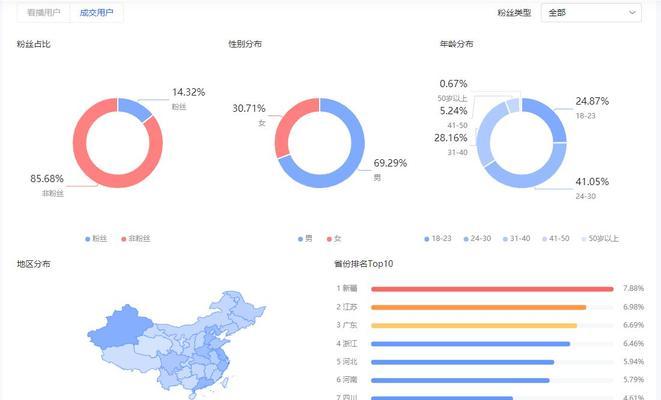中兴平板电脑如何连接键盘?
- 网络知识
- 2025-05-28
- 62
在现代生活中,平板电脑因其便携性和多功能性成为我们工作和学习的得力助手。然而,长时间使用触摸屏输入可能会让人感到不便,尤其是需要完成大量文字编辑工作时。这时,为中兴平板电脑连接一个外接键盘显得尤为重要。如何将键盘与中兴平板电脑成功配对并使用呢?本文将为您提供全面的连接指导和一些实用技巧,帮助您更高效地利用中兴平板电脑。
准备工作:了解您的设备
在开始连接前,首先需要确认您的中兴平板电脑支持蓝牙连接功能,并确认键盘是否为蓝牙键盘。如果是有线键盘,您需要确保平板电脑有相应的USB接口(如果是USB-C接口,可能需要通过转接器使用USB-A接口键盘)。若键盘为无线但非蓝牙,则需检查是否有专属的接收器或是否需要使用特定的连接方式。

步骤一:打开平板电脑蓝牙功能
1.进入设置:在中兴平板电脑主界面上找到“设置”应用图标,点击进入。
2.启用蓝牙:在设置菜单中找到“蓝牙”选项,并确保蓝牙开关处于打开状态。如果之前没有连接过蓝牙设备,平板电脑会自动进入扫描模式。

步骤二:将键盘置于配对模式
对于蓝牙键盘,通常在键盘背面或侧面有一个专门的配对按钮。请仔细阅读键盘的用户手册,找到如何将键盘置于配对状态的具体步骤。通常操作是长按该按钮数秒,直到指示灯开始闪烁。

步骤三:连接键盘与平板电脑
1.选择配对设备:回到中兴平板电脑,在已配对设备列表中选择您的蓝牙键盘设备。如果列表中没有显示您的键盘,请耐心等待一会儿,平板会自动扫描附近的蓝牙设备。
2.确认连接:一旦平板电脑识别到键盘,它会显示键盘设备名称,并提示您确认连接。点击“连接”或类似选项完成配对。
3.输入配对码:某些键盘在首次连接时会要求输入配对码,通常配对码为“0000”或“1234”,具体请参照键盘的使用说明。
步骤四:测试键盘连接
连接成功后,建议进行简单的按键测试,确保键盘上的每个键都能正常工作。打开一个文本输入框,尝试输入一些文字,看看键盘是否反应灵敏。
步骤五:调整键盘设置(如有需要)
部分键盘可能带有特定功能键,如音量控制或搜索快捷键。您可以在平板电脑的设置中进入“蓝牙”设置下的键盘选项,进行按键自定义设置。
常见问题解答与实用技巧
常见问题
问:平板电脑没有检测到我的键盘怎么办?
答:首先确认键盘处于配对模式,然后检查平板的蓝牙功能是否已开启。如果问题依旧,尝试重启平板和键盘,或检查两者之间是否有物理障碍物干扰信号。
问:键盘连接后无法输入是怎么回事?
答:检查键盘是否有充足的电量,同时确保连接过程中没有其他设备干扰。如果以上都没问题,请尝试在设置中重新配对键盘。
实用技巧
维护蓝牙连接稳定:尽量减少干扰源,如远离无线路由器、微波炉等设备,以保证蓝牙信号稳定。
切换输入模式:在连接键盘后,平板电脑通常会默认使用外接键盘输入,如果需要切换回触摸屏输入,可以按“Win+I”快速切换。
键盘快捷键使用:熟悉并使用键盘上的快捷键可以极大提高工作效率,例如“Ctrl+C”复制,“Ctrl+V”粘贴等。
通过以上步骤和技巧,您应该能够轻松地将键盘连接到中兴平板电脑,并开始享受更高效的输入体验。如果您在连接过程中遇到任何问题,请参考本文提供的解决方案,或联系官方技术支持获取帮助。希望本文能为您使用中兴平板电脑带来更多便利!
版权声明:本文内容由互联网用户自发贡献,该文观点仅代表作者本人。本站仅提供信息存储空间服务,不拥有所有权,不承担相关法律责任。如发现本站有涉嫌抄袭侵权/违法违规的内容, 请发送邮件至 3561739510@qq.com 举报,一经查实,本站将立刻删除。!
本文链接:https://www.wanhaidao.com/article-10665-1.html